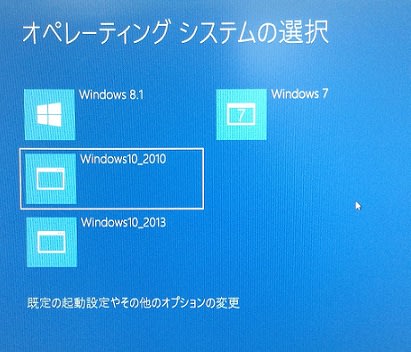
暑くて、ブログも書く元気なし?
そんなことはない。夏生まれのドジ講師は、夏は元気なんだい
 。ドジ講師のブログは 1か月に一回だし。
。ドジ講師のブログは 1か月に一回だし。なんてことを言ってたら、えらい目にあった。
休みの日に、武庫川で ウォーキング途中30分ほどたつと、、ふらってなるは、・・冷や汗出てきて、心臓はパクパクするし・・・ 帰った直後に、体中ひどい筋肉痛

ネットで症状を調べると、あらら、熱中症?になりかけかい?
風のない蒸し暑い日は要注意。


それより、自分の年考えてよ!って話かい?わかってるよ。「無理するな」と、どこからか聞こえてくる。
本題へGO!
うまくいったのと、いかなかったの パソコン一台一台で かなり違っていた。
複数台、型番メーカーも違うので、バラバラ
うまく、進まないパソコンは師匠(ドジ講師のPCの師匠および上司)にお願いしてしまったけど。サンクス師匠

いったい、何のお話し?
1台のパソコンの中でWin8.1とWin7をクローンコピーして、コピーしたOSをWindows10にアップグレードのお話。
条件付き、一番シンプルにうまくできた場合のお話。
まだ、1週間ほどあるから、クローンコピーのソフト持ってらっしゃる方は、やってみれば?
もう遅すぎるって?
駆け込みアップグレードだい。
1.
ハードディスク のパーティション整理をする。
もう使わないパーティションを削除したり、後ろに基本パーティションが来てしまっている場合は、論理ドライブに変換などをして、基本パーティションが前に(図だと左側に、拡張パーティションは後に)来るようにしておく。
(この整理の話をしだすと、ブログ終わらんからね。今回はパス)
水色の枠で囲まれているところが拡張パーティションの未割当の領域。

2.
上記のローカルディスクはWindows7なんだけれど、これをPagonHardDiskManager15でコピーして、コピーしたパーティションをアップグレードする。
どこにコピーするかというと、1.の拡張パーティション 完全未割当のところ。
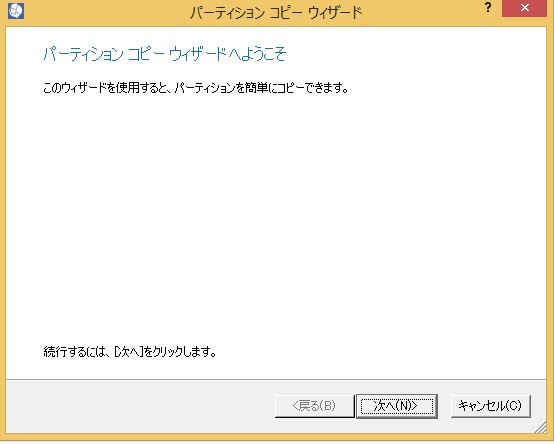
どこにコピーするかというと、1.の拡張パーティション 完全未割当のところ。
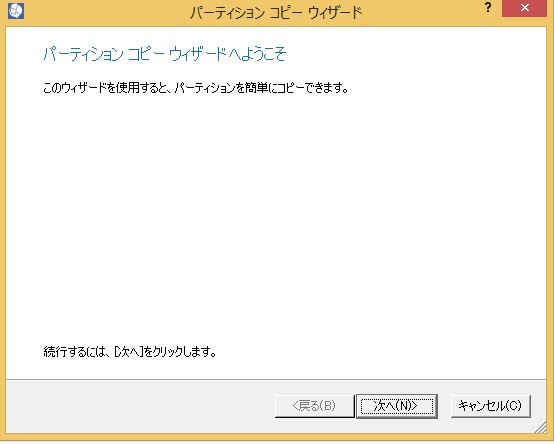
3.
コピー元の選択をします。
Windows8.1の入ってるボリュームを選びます。
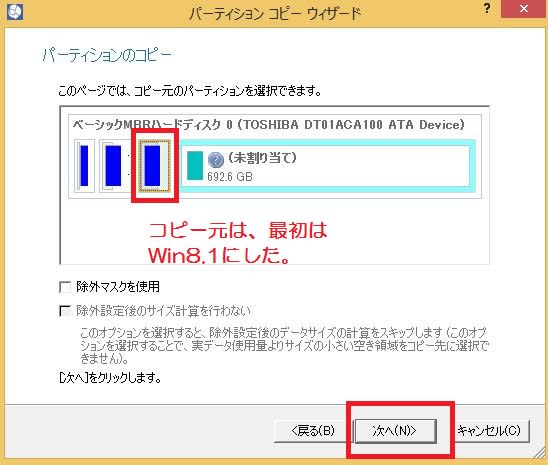
Windows8.1の入ってるボリュームを選びます。
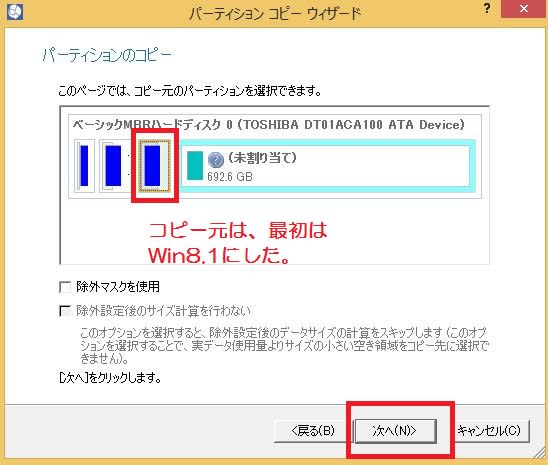
4.
パラゴンの場合、コピーを作成する場所は 未割当の領域と決まっています。
空のパーティションに入れることはできません。
この未割当の領域は拡張パーティションを広げたもの。
拡張パーティションの中の論理ドライブなら いくつでも OSを入れることが可能でしょ。

空のパーティションに入れることはできません。
この未割当の領域は拡張パーティションを広げたもの。
拡張パーティションの中の論理ドライブなら いくつでも OSを入れることが可能でしょ。

5.
コピー先のサイズはあらかじめ、決められるから、コピー元とはサイズを違えて おけば どっちかコピー元か、コピー先かわかりやすい。


6.
まだ、適用押してないから、仮想状態の確認がこれ。




7.
5番では、ドライブ文字がついてないし、同じWin8.1のまま。
コピーする前に、ボリュームラベルの文字の変更と、ドライブ文字の割り当てをしておきます。
コピーだけすると、ドライブ文字は割り当てられないと説明。
となると、エクスプローラーに表示されなくなるので、コピー前のドライブ文字の割り当ては必須。


コピーする前に、ボリュームラベルの文字の変更と、ドライブ文字の割り当てをしておきます。
コピーだけすると、ドライブ文字は割り当てられないと説明。
となると、エクスプローラーに表示されなくなるので、コピー前のドライブ文字の割り当ては必須。


8.
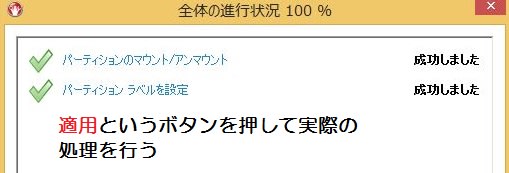
コピー、ボリュームラベルやドライブ文字割り当てをまとめてよいので、左上にある適用ボタンを押して、実行する。
再起動。
Windows10_2013としたのは、MicrosoftOfficeのヴァージョンが2013で、Win8.1からアップグレードしたものと、Win7(OFFICE2010)からアップグレードしたものと区別するため。
9.
出来上がった ディスクマップがこれ。

コピー後のオペレーションシステム選択画面
写真を撮り忘れたので、ドジ講師の記憶の画面。(頼りない・・?わかってるけど、だいたいこんなもん )
)
同じ名前でボリュームの場所:何番 何番で区別されていた。
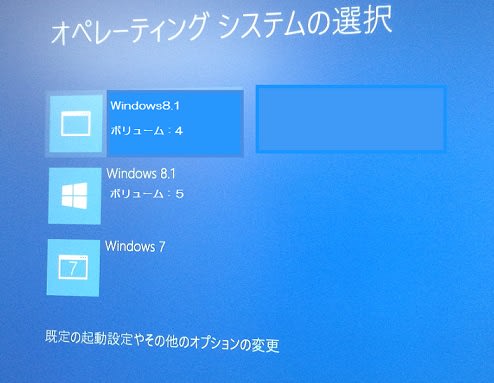

コピー後のオペレーションシステム選択画面
写真を撮り忘れたので、ドジ講師の記憶の画面。(頼りない・・?わかってるけど、だいたいこんなもん
 )
)同じ名前でボリュームの場所:何番 何番で区別されていた。
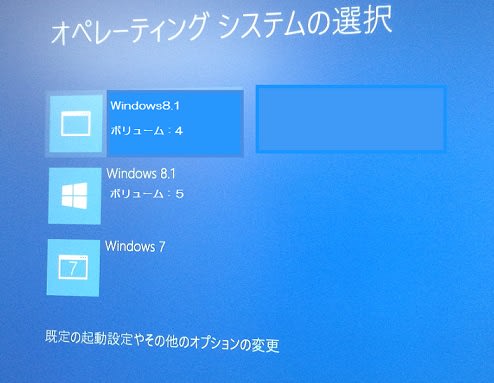
10.
コピー先のOSを選び、アップグレードを開始する。
アップグレードに関しては、解説マニュアルは、山ほどありますので そちらをご覧になってくださいまし。
アップグレードの画面は省きます。
アップグレードの詳細は、ドジ講師が最近いつも 参考にさせてもらっている
ぼくんちのTV別館ていうサイト。
Windows10の予約と無償アップグレードの全手順(詳しい図解入り)
ありがたいです。
windows7のアップデートが終わらないって不具合もこちらのサイトでなんとか解決。
アップグレードに同意して、次へ・・・って。ね。
ところで、ボリュームの場所4 と 5 どっちが、コピー元でどっちが コピー先なんだい
どっちでもいいから、いったん どちらかのOSを選んで 調べればいいじゃんじゃない?
だいたい、選択画面のてっぺんにに来てるほうが、コピー元だったけど。
どっちが今さわっているOSかの見極めは、エクスプローラーで、windowsのロゴが出ている方だし、また、5.を見ればわかるとおり、サイズをかえてコピーしていると、わかりやすいはず。
ボリュームラベルをあらかじめ、Win10_2013とかに替えておくと、さらにわかりやすいでしょ。
ただし、この時点でボリュームラベルを替えたからと言って、OS選択画面に ボリュームラベルと同じ文字が出るわけではない。

アップグレードに関しては、解説マニュアルは、山ほどありますので そちらをご覧になってくださいまし。
アップグレードの画面は省きます。
アップグレードの詳細は、ドジ講師が最近いつも 参考にさせてもらっている
ぼくんちのTV別館ていうサイト。
Windows10の予約と無償アップグレードの全手順(詳しい図解入り)
ありがたいです。
windows7のアップデートが終わらないって不具合もこちらのサイトでなんとか解決。
アップグレードに同意して、次へ・・・って。ね。

ところで、ボリュームの場所4 と 5 どっちが、コピー元でどっちが コピー先なんだい

どっちでもいいから、いったん どちらかのOSを選んで 調べればいいじゃんじゃない?
だいたい、選択画面のてっぺんにに来てるほうが、コピー元だったけど。
どっちが今さわっているOSかの見極めは、エクスプローラーで、windowsのロゴが出ている方だし、また、5.を見ればわかるとおり、サイズをかえてコピーしていると、わかりやすいはず。
ボリュームラベルをあらかじめ、Win10_2013とかに替えておくと、さらにわかりやすいでしょ。
ただし、この時点でボリュームラベルを替えたからと言って、OS選択画面に ボリュームラベルと同じ文字が出るわけではない。

11.
さあアップグレードは終わりました。
オペレーティングシステムの選択画面で、先ほど、Widows8.1 ボリュームの場所:5になっていたものは、「Windows10」という名称に変わります。

Windows10が一つだけだったらいいけど、12番以降では、Windows7からアップグレード予定のWin10もあります。
区別できるように、OFFICEのヴァージョンで名前を変更してみました。
やり方?
OS選択画面の名前を替えたい、OSに入ります。
管理者用のコマンドプロンプト画面を出します。
win7とwin8.1の管理者用コマンドプロンプトの出し方が違うので、ご注意
7のほうは、すべてのプログラム→アクセサリから コマンドプロンプトを右クリックし、管理者として実行。

Win8.1は、左下隅のウィンドウズのロゴを右クリックし、管理者用コマンドプロンプトを選ぶ。

「bcdedit /set {current} description "Windows10_2013"」と打ちます。
メモ帳に打って、保存しておいて、コピーして貼り付けでもいいと思います。
ドジ講師、数知れずの失敗がありましたので、最近は テキストメモに打ったのを保存しています。
current てのが、今いるところよーという意味なんで、IDなんて打たなくてOK.
description " "の間にOS選択画面に出したい文字を入れれば いいんです。
ドジ講師の場合は Windows10_2013 にしてみたけど
じゃあ、コピー先のパーティションのWin8.1がWin10にアップグレードされたとして、
bcdeditで「Windows10」を「Windows10_2013」に名前を変えたので、
OS選択画面はWindows10から Windows10_2013になっています。
(*あちこちのOS選択画面を撮って出しておりますので、この画面Vistaが入っておりますのは、別のパソコンのものです。やり方は同じですから、あしからず。 )
)

オペレーティングシステムの選択画面で、先ほど、Widows8.1 ボリュームの場所:5になっていたものは、「Windows10」という名称に変わります。

Windows10が一つだけだったらいいけど、12番以降では、Windows7からアップグレード予定のWin10もあります。
区別できるように、OFFICEのヴァージョンで名前を変更してみました。
やり方?
OS選択画面の名前を替えたい、OSに入ります。
管理者用のコマンドプロンプト画面を出します。
win7とwin8.1の管理者用コマンドプロンプトの出し方が違うので、ご注意
7のほうは、すべてのプログラム→アクセサリから コマンドプロンプトを右クリックし、管理者として実行。

Win8.1は、左下隅のウィンドウズのロゴを右クリックし、管理者用コマンドプロンプトを選ぶ。

「bcdedit /set {current} description "Windows10_2013"」と打ちます。
メモ帳に打って、保存しておいて、コピーして貼り付けでもいいと思います。
ドジ講師、数知れずの失敗がありましたので、最近は テキストメモに打ったのを保存しています。
current てのが、今いるところよーという意味なんで、IDなんて打たなくてOK.
description " "の間にOS選択画面に出したい文字を入れれば いいんです。
ドジ講師の場合は Windows10_2013 にしてみたけど
じゃあ、コピー先のパーティションのWin8.1がWin10にアップグレードされたとして、
bcdeditで「Windows10」を「Windows10_2013」に名前を変えたので、
OS選択画面はWindows10から Windows10_2013になっています。
(*あちこちのOS選択画面を撮って出しておりますので、この画面Vistaが入っておりますのは、別のパソコンのものです。やり方は同じですから、あしからず。
 )
)
12.
それではお次。Windows7のコピーを、未割当て、Win10_2013の右横に作る。
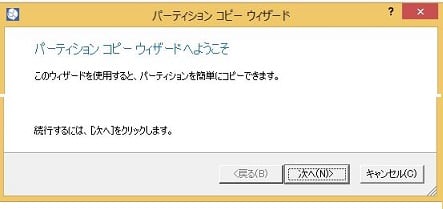
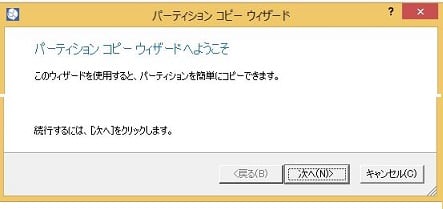
13.
やり方は、Win8.1コピーWin10へアップグレードとおなじ。


14.
コピー先の選択
水色の未割当の領域をクリックすると、自動的にコピー先を作ってくれる。

水色の未割当の領域をクリックすると、自動的にコピー先を作ってくれる。

15.
オレンジ色の部分がコピー先になります。Win10_2013の右隣にできています。

16.
※ただいま、ローカルディスクと表記されているのはWindows7です。
Win7もWin8.1をアップグレードした、Win10_2013の右隣の未割当の部分にコピーができましたので、
こんな感じになります。
拡張パーティション (論理ドライブと未割り当て)は、水色で囲ってある部分です。

Win7もWin8.1をアップグレードした、Win10_2013の右隣の未割当の部分にコピーができましたので、
こんな感じになります。
拡張パーティション (論理ドライブと未割り当て)は、水色で囲ってある部分です。

17.
Win8.1をコピーした時と同じようにボリュームラベルを Win10_2010に替える作業と、ドライブ文字の割り当てを行います(OFFICEがWin7からアップグレードしたのでヴァージョンが2010になってますからね。ふつう。8.1からアップグレードすると2013が入っている場合が 多い。あくまでも多いというだけで、いろいろパターンがありますからね。違うぞってドジ講師に怒らないでね。フフフ。)


18.
仮想コピーの段階の図ですが、適用ボタンを押して実際にコピーしていきます。
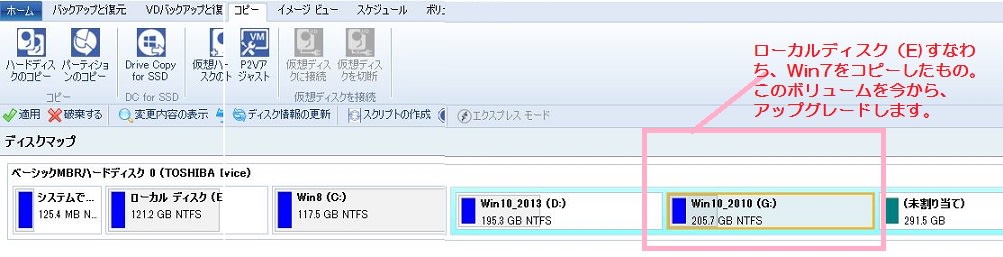
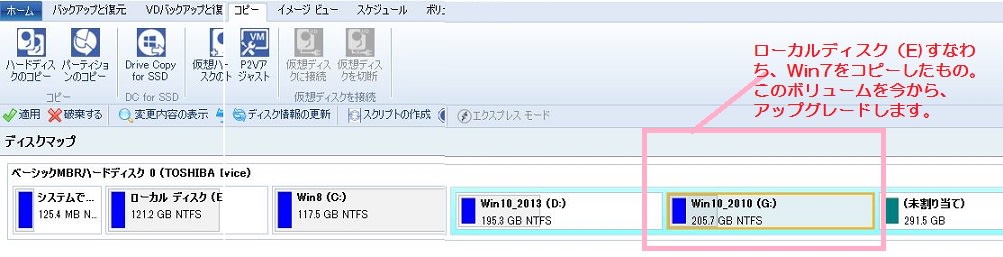
19.
左上 適用というボタンを押して、しばらく待ちます。
コピーは、パラゴンは結構早くて、そんなに多くのソフトが入ってない場合、15分から20分でだいたい終わっていました。
教室のパソコン、師匠が手を加えており、処理力が高いし。パチパチ

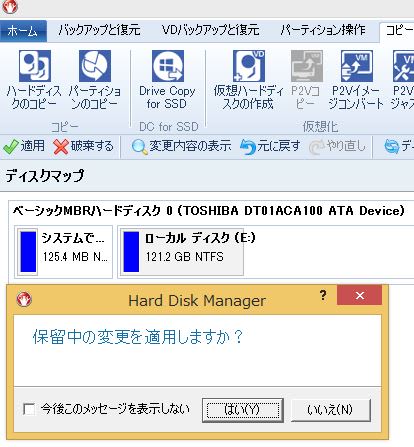
コピーは、パラゴンは結構早くて、そんなに多くのソフトが入ってない場合、15分から20分でだいたい終わっていました。
教室のパソコン、師匠が手を加えており、処理力が高いし。パチパチ


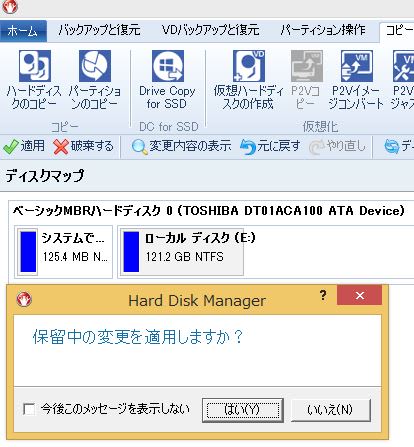
20.
Win7のWindows10へのアップグレードはWin8.1の時と同じように、コピーされたOS内に入り、アップグレードの作業を同じようにいたします。
10番と11番の手順と同じです。
出来上がりは、もともと入っていた Windows7,8.1 プラス、パーティションクローンコピーをし、アップグレードした Win10がお二人様。
合計 4台様のお出まし。
ブログ冒頭の写真が、4台のパターンです。
(これに Vistaがついてるのもあるし、新規インストールWin10がついているのもあります。)
つまり、まだ残っている 未割当の領域に、新しく買ったWin10を入れることも可能です。
これは、新規インストールとなります。
下の画面では Win10_2016 が新規インストール分です。

Windows10は アップグレード版2台に 新規インストール1台というパターンもありです。
10番と11番の手順と同じです。
出来上がりは、もともと入っていた Windows7,8.1 プラス、パーティションクローンコピーをし、アップグレードした Win10がお二人様。
合計 4台様のお出まし。
ブログ冒頭の写真が、4台のパターンです。
(これに Vistaがついてるのもあるし、新規インストールWin10がついているのもあります。)
つまり、まだ残っている 未割当の領域に、新しく買ったWin10を入れることも可能です。
これは、新規インストールとなります。
下の画面では Win10_2016 が新規インストール分です。

Windows10は アップグレード版2台に 新規インストール1台というパターンもありです。
※ここからは、とっても大事な注意事項・・・
OSのコピーはだめだとお思いでしょうが、ハードディスクコピーじゃないからね。
同じ、ハードディスク内のクローンコピーは、可能ですし、
同じパソコン内にコピーしてるから、ひっくり返ったって、Win7あるいは、Win8.1とアップグレードしたWin10を同時に使うことはできない
クローンコピーでも作っておかないと、アップグレードに失敗したら、大変て、いうのはわかったことですよね。
現に、クローンコピーしたOSをアップグレードしたら失敗したパソコンも結構あって、戻せず、結局、コピー先のOSは削除ってのも、ありました。
元のOSは傷つかず、別のところにいるからOKです。
ソフトもWin10では、使えないものもあるでしょうし、あれだけ、マイクロソフトがアップグレードを推し進めていたので、クローンをアップグレードするのはだめだなんて 言わないはずですが・
現に、クローンコピーをアップグレードしたものの OS OFFICEのライセンス認証は、きちんとされているようです。
問題なく、使えています。ので大丈夫
「新規にwindows10をインストールする場合は、製品版のwindows10を購入する必要があります。windows10へグレードアップしたそれまでのOSを、他のPCへインストールするのは違反行為となり、処罰の対象になります。」って出てました。
ほかのPCのハードディスクにコピーはしていないのでほかのPCにコピーは作っておりません。
同じPC内で、起動できるのは1台限りです。
そこのところは ご理解くださいませ。
ちょっと付け足し・・フフフ

都知事選も盛り上がっていますね。
ドジ講師は兵庫県だから、関係ないけど、小池百合子氏は、兵庫県の出身で、学生のころは、神戸から西宮のあたりが本拠地だったことを知りました。
つい最近まで 知らなかったので ちょっとびっくりしましたけど。
政治家については、いろいろ意見はあるでしょうけど、野々村議員で兵庫県が有名になるより、ずっと いいですよ。
野々村氏については、兵庫県民としては なんとも言いようがなく 選挙民としては、恥ずかしく思っています。



同じ、ハードディスク内のクローンコピーは、可能ですし、
同じパソコン内にコピーしてるから、ひっくり返ったって、Win7あるいは、Win8.1とアップグレードしたWin10を同時に使うことはできない
クローンコピーでも作っておかないと、アップグレードに失敗したら、大変て、いうのはわかったことですよね。
現に、クローンコピーしたOSをアップグレードしたら失敗したパソコンも結構あって、戻せず、結局、コピー先のOSは削除ってのも、ありました。
元のOSは傷つかず、別のところにいるからOKです。
ソフトもWin10では、使えないものもあるでしょうし、あれだけ、マイクロソフトがアップグレードを推し進めていたので、クローンをアップグレードするのはだめだなんて 言わないはずですが・
現に、クローンコピーをアップグレードしたものの OS OFFICEのライセンス認証は、きちんとされているようです。
問題なく、使えています。ので大丈夫

「新規にwindows10をインストールする場合は、製品版のwindows10を購入する必要があります。windows10へグレードアップしたそれまでのOSを、他のPCへインストールするのは違反行為となり、処罰の対象になります。」って出てました。
ほかのPCのハードディスクにコピーはしていないのでほかのPCにコピーは作っておりません。
同じPC内で、起動できるのは1台限りです。
そこのところは ご理解くださいませ。
ちょっと付け足し・・フフフ


都知事選も盛り上がっていますね。
ドジ講師は兵庫県だから、関係ないけど、小池百合子氏は、兵庫県の出身で、学生のころは、神戸から西宮のあたりが本拠地だったことを知りました。
つい最近まで 知らなかったので ちょっとびっくりしましたけど。
政治家については、いろいろ意見はあるでしょうけど、野々村議員で兵庫県が有名になるより、ずっと いいですよ。
野々村氏については、兵庫県民としては なんとも言いようがなく 選挙民としては、恥ずかしく思っています。



















